使用Web界面升级RV130和RV130W的固件/语言
目标
升级到最新固件有助于修复路由器上的错误和其他间歇性问题。也可以应用语言文件来更改配置实用程序的本地语言。
本文档旨在向您展示如何升级RV130和RV130W路由器上的固件和/或语言。
适用设备 |固件版本
升级语言/固件
步骤1.登录到Web配置实用程序并选择管理>固件/语言升级。系统将打开Firmware/Language Upgrade页面:
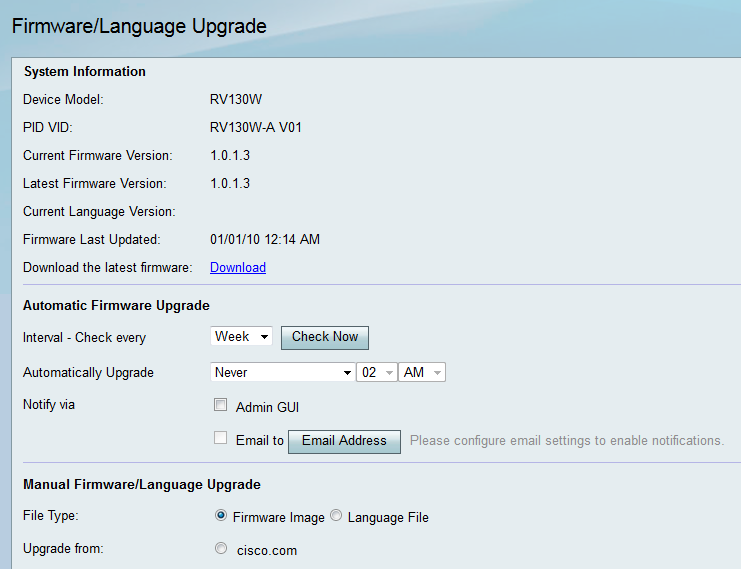
注意:您可以在System Information区域中检查设备型号和当前固件版本。
自动固件升级
第1步:从Interval - Check every下拉列表中,选择希望设备自动与思科检查可能的固件版本的频率。
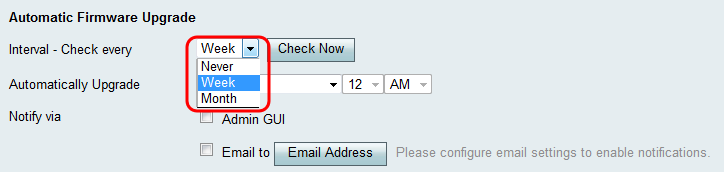
选项如下所示:
- 从不
- 周
- 月
步骤2.单击Check Now按钮以立即检查固件升级。
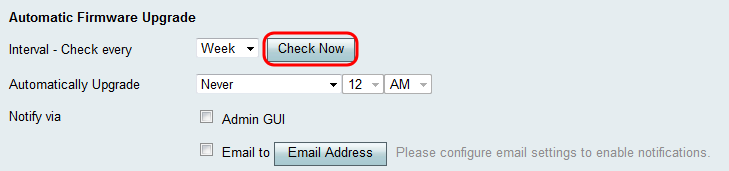
步骤3.从Automatically Upgrade下拉列表中,选择在检测到新固件后希望设备自动升级的时间。
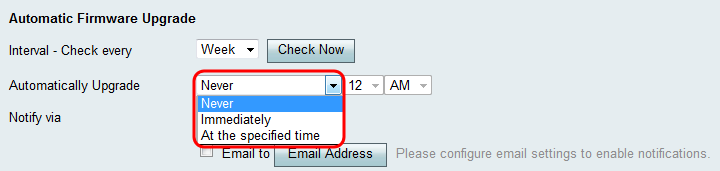
可用选项定义如下:
- 从不 — 允许您手动控制网络上所有设备的升级配置。如果您拥有复杂的网络,并且设备需要特定的配置,手动升级可能很有用。
- 立即 — 确保设备在检测到新固件后立即拥有最新固件。
- 在指定时间 — 允许您为设备选择适当的时间自动升级。选择合适的时间可能是网络流量很少或没有流量时。
步骤4.如果您选择在步骤3中的指定时间,请在相应的下拉列表中输入要自动升级的特定时间。否则,您可以跳过此步骤。
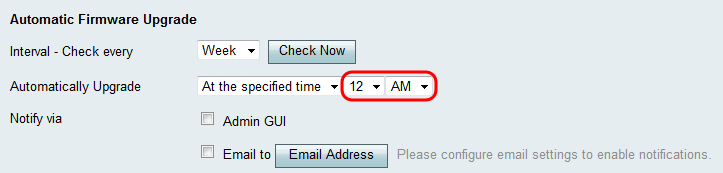
步骤5.在Notify via字段中,选中所需的复选框以指示设备在新固件可用和/或设备自动安装时如何通知您。
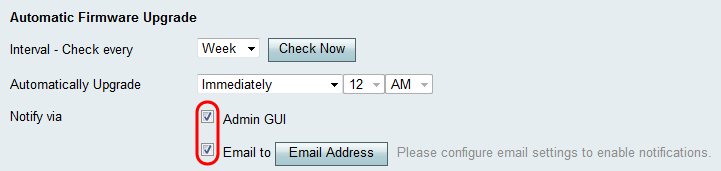
可用选项定义如下:
- 管理员GUI — 通知将显示在管理员界面上。
- 发送电邮至 — 通知将发送到已配置的电子邮件地址。
步骤6.如果选中步骤5中的Email to复选框,请单击Email Address按钮。系统将显示E-mail Settings页面:
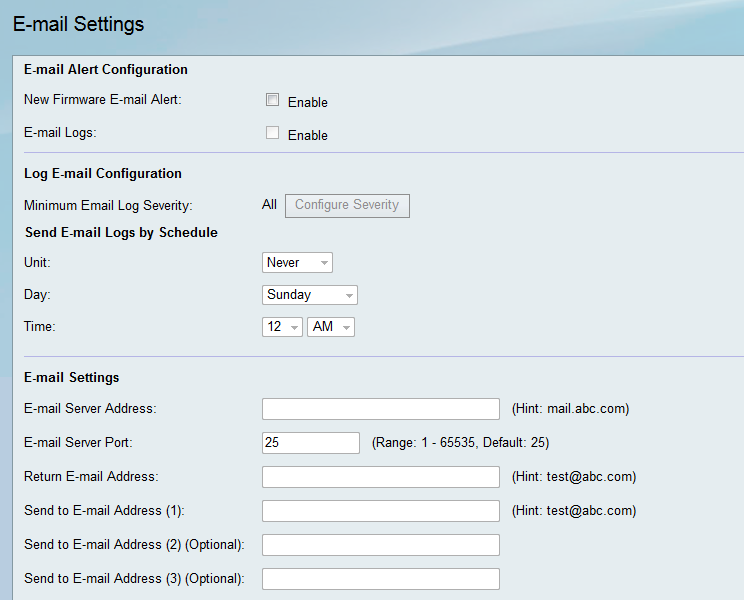
第7步:在New Firmware E-mail Alert字段中,选中Enable复选框以启用设备通过电子邮件向您发出固件升级警报。
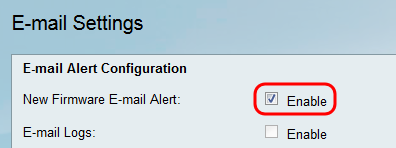
注意:要完全配置电子邮件警报,请参阅RV130和RV130W上的电子邮件设置。完成后,选择Administration > Firmware/Language Upgrade返回Firmware/Language Upgrade页面,方法是选择Administration > Firmware/Language Upgrade。
手动固件/语言升级
步骤1.在文件类型字段中,点击要加载到设备上的文件类型的单选按钮。
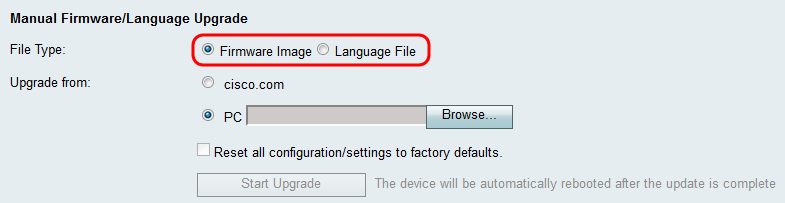
可用选项定义如下:
- 固件镜像 — 固件镜像用于升级设备的固件版本。
- Language File — 用于升级设备本地语言的语言文件。
第2步:在升级自字段中,选择要从何处上传设备的升级文件。

可用选项定义如下:
- cisco.com — 直接从思科支持和下载网页安装最新升级文件。此选项对于语言文件不可用,因为语言升级需要自定义指定更改哪种语言。如果选择此项,请跳至步骤4。
- PC — 从个人计算机上的目录安装现有升级文件。如果您有要升级到的特定固件版本或语言的文件,则从PC升级可能有用。
步骤3.如果在步骤2中选择从PC升级,则可以将思科提供的固件映像和语言文件手动下载到您的计算机上。否则,您可以跳过此步骤。在页面的System Information部分下,点击Download the latest firmware字段中的Download(下载)链接。将会打开一个新的浏览器窗口,引导您访问思科支持和下载网页。
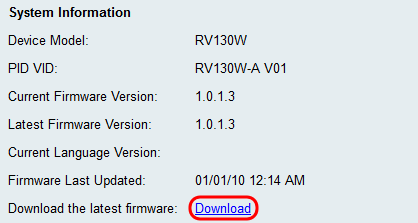
步骤4.(可选)如果希望设备在应用固件/语言升级时恢复为出厂默认设置,请选中Reset all configurations/settings to factory defaults复选框。设备重新启动后应用更改。
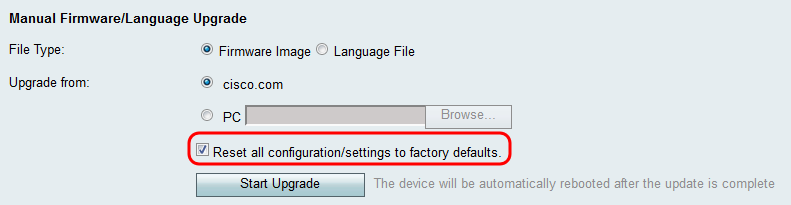
步骤5.单击Start Upgrade开始升级。更新完成后,设备将自动重新启动。
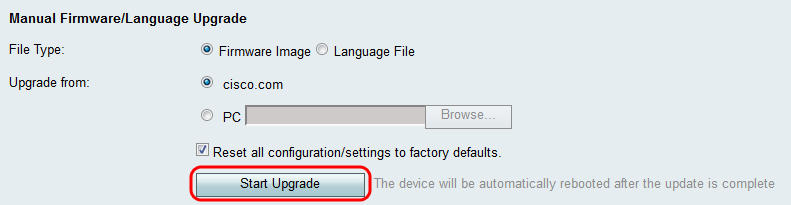
修订历史记录
| 版本 | 发布日期 | 备注 |
|---|---|---|
1.0 |
12-Dec-2018 |
初始版本 |
 反馈
反馈